이 키보드의 USP랄지, 특장점은 무조건 멀티페어링. 그걸로 검색하다 찾은 가격과 기능이 적당한 키보드입니다

가격
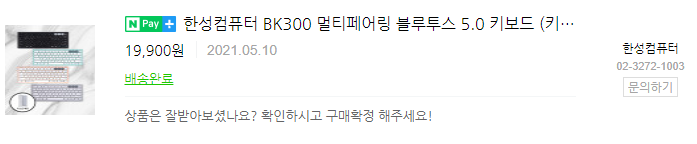
네이버에서 2만원 주고 샀습니다. 멀티페어링이 되는 블루투수 키보드 중에서는 가장 싼 거 같고, 가장 표준적이고 깔끔하게 생겨서 이걸 선택했어요. 비교군으로 로지텍 K380 이 있었는데, 키가 동그란 게 마음에 안들어서 안샀습니다.
...어처구니없는 이유죠? 역시 일단은 이뻐야 하는 겁니다.
개봉

박스 포장은 짱짱하게 잘 된 편입니다. 한성컴퓨터는 중국 껄 OEM으로 갖다 파는데도 중국 냄새(?) 가 잘 안나게 갖다 포장해서 파는 재주가 있어요

개봉하면 키보드랑 젤리커버, 간단한 설명서가 동봉되어 있습니다.

건전지는 AAA 건전지가 2개 들어가고, 사용 가능 기간은 1년이라고 나와 있어요

동작 버튼은 딱 하나로, 전원 버튼이 유일합니다. 나머지는 전부 키보드... 지금 보시다시피 건전지 넣는 부분이 툭 튀어나와 있어서, 적당한 각도가 형성되기는 하나, 납작한 형태로 되지 않아서 그 부분이 좀 불만입니다. 어차피 AAA 건전지 넣는 키보드들은 대체로 두껍긴 하지만, 그냥 디자인 상으로 뒷면이 그렇게 이쁘지 않다는 점이 좀...
기능
요건 사용설명서의 내용을 한번 기술해 보겠습니다.
| 항목 | 내용 |
| 모델명 | BK300 |
| 연결 방식 | 무선, 블루투스 3.0+5.0 - 3-way Multi pairing |
| 키 수명 | 5,000,000회 |
| 규격 | 78키 |
| 키캡 | ABS (실크 인쇄) |
| 수신 거리 | 10m |
| 사이즈 | 288 x 125 x 21.8 mm : 태블릿에 쓰기 딱 좋은 사이즈예요 |
| 무게 | 330 ± 10 g |
| 배터리 | AAA 사이즈 배터리 2개 |
| 배터리 수명 | 12개월 |
| 사용 가능 OS | 윈도우 XP, 7, 8, 10, MAC OS 13.4 이상, Androis 10 이상 |
| 보증 기간 | 무상 1년 (소모품 : 3개월) |
기본적으로 3채널 블루투스 사용 가능한데, 3채널 모두 블루투스 5.0으로도 사용 가능합니다.
키보드 레이아웃
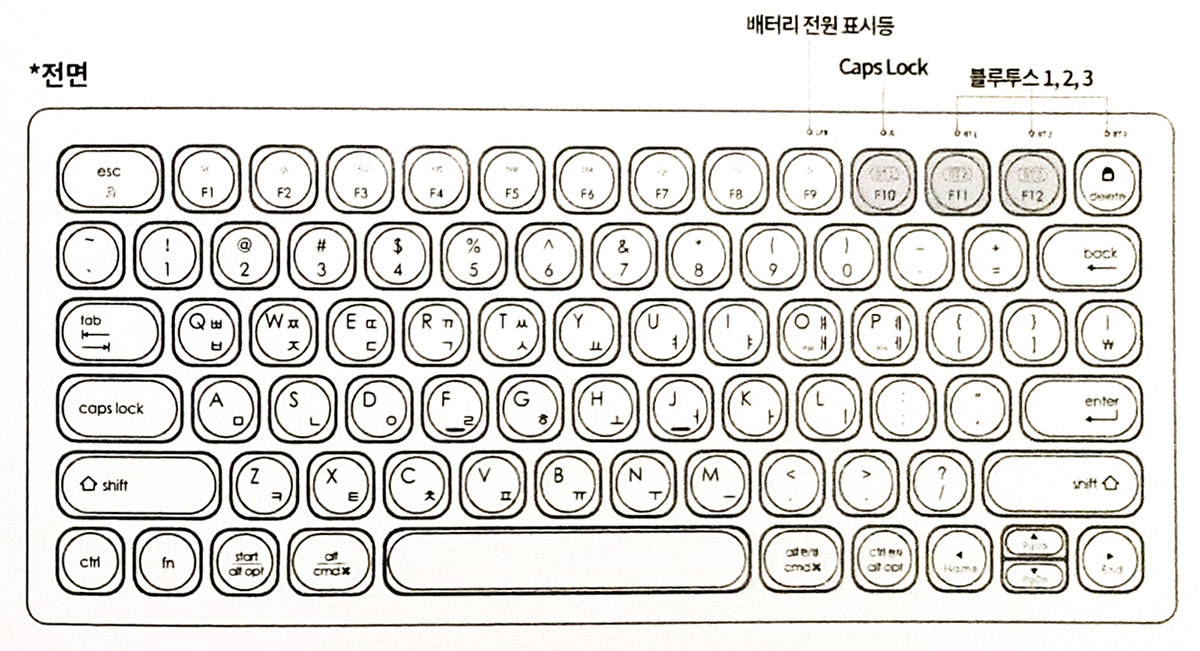
사용 상 특징
사용해보니 몇가지 특징이 있습니다.
1. Function 키 호환성이 좋음 : 일단 제가 가진 삼성 태블릿 S6 와 휴대폰 노트 20, 그리고 맥북에서 모두 볼륨 업 다운 및 화면 밝기 조정 등은 가능했습니다.
2. Function 키가 기본으로 되어 있음 : F1~F12 키가 기본이 아니라, 그 위에 위치한 Fn 키들 (볼륨조정, 화면조정, 페어링 등) 이 기본입니다. 기본 키를 변경하는 법은 Fn + ESC 키입니다. 아래에 추가로 기술합니다.
펑션 키 기본 전환
위에서 기술한 것처럼 펑션 키가 기본 키로 지정되어 있기 때문에, 저같은 윈도우 기반 사용자들은 몹시 귀찮은 상태입니다. 해결 방법은 Fn + ESC (자물쇠 모양) 을 누르면 기본 키가 전환됩니다.

이때 주의할 점은 기본 키가 페어링한 채널 별로 전환됩니다. 그러니까 모든 채널의 기본 키는 펑션 키이고 페어링을 해서 해당 채널로 간 뒤에 다시 Fn + ESC 를 눌러 줘야 해당 채널에서도 기본 키가 전환됩니다.
처음에 사용할 때 이 점이 헷갈린다고 생각했는데, 지금 생각해보면 약간은 개발자스러운 배려가 아닌가 싶기도 하네요. 왜냐면 맥북을 쓰는 사람들은 F1 ~ F12 는 쓸 일이 없으니, 차라리 Fn 키가 기본으로 되어 있는 게 편할 수 있잖아요?
그러면 채널 1은 안드로이드, 채널 2는 윈도우, 채널 3은 맥북으로 쓴다고 하면 각각 설정을 줘서 사용하는 게 훨씬 편하겠다... 라고 생각했겠다..... 정도의 숨어있는 배려?? 츤츤하네요
블루투스 연결은 페어링 키를 길게 누르면 장치가 뜹니다. 쉽게 할 수 있으니 별도로 적지 않을게요!
사용 후 장단점
느낌도 몇 가지가 있습니다.
- 3채널 멀티페어링
- 화살표 키가 좀 작아서 불편
- 키보드 사이즈는 딱 좋음
- 키감은 별로 안좋음
1. 3채널 멀티 페어링 : 3채널이라 좋았습니다. 정확히 3개 디바이스가 있었거든요. 노트북 / 태블릿 / 폰 이렇게 세개 연결해서 쓰고 있어요.
2. 아래 위 화살표 키가 너무 작음 : 오른쪽 아래에 있는 네 방향 화살표 키 중에 위, 아래 키가 너무 작아서 간혹 오타가 나더라구요. 신경쓰고 누르면 괜찮은 수준이긴 합니다. 그리고 그나마 화살표라 뭔가 다른 게 써지면서 오타나는 거 보다는 좀 덜 짜증나는 느낌?
3. 크기가 작아서 좋음 : 갤럭시탭 S6 사용 중인데, 이것을 가로로 눕힌 사이즈와 거의 딱 맞게 일치해서 마치 노트북인 것처럼 사용할 수 있습니다. 물론 그런 짓은 잘 하지 않지만... ㅋㅋㅋ 그리고 맥북 같은 경우도, 맥북 프로의 키보드 영역과 거의 딱 맞아서 맥북 키보드 위쪽에 덮어서 사용할 수 있습니다.
4. 키감이 텅텅거림 : 이 점은 싼 게 비지떡이라 해야 하나.... 저는 리얼포스고 Deck 이고 간에 기계식 키보드 같은 것에 대한 로망이 딱히 없어서 (써 봤는데 뭐 딱히....) 키감에 그다지 예민하지 않은데요, 이건 너무 좀 키감이 가볍다는 느낌. 속 빈 플라스틱을 때리는 듯한 느낌이랄까... 그래도 완전 싼 멤브레인 키보드의 그 찐득거리는 거보다는 이게 낫긴 하네요
키보드를 산다 산다 하다가 이제야 샀습니다. 키감 빼고는 모두 만족인데 키감도 몇일 쓰다 보니 그다지 뭐 신경 안쓰게 되네요? 역시 인간은 적응의 동물....
오늘도 긴 글 읽어주셔서 감사합니다. 다음에 더 알찬 글로 돌아올게요!




댓글